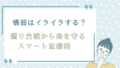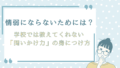パソコンを買おうと思って家電量販店に行ったものの、
帰宅後に「こんな高いの必要だった?」と後悔した経験はありませんか?
実は、そんなパソコン購入時の「情弱あるある」は多くの人に共通する失敗です。
特にネットに疎い、機械が苦手、という人ほど店員の言うことを信じ切ってしまい、
高額PCを買わされがちです。
この記事では、「高スペック=正解」と思い込んで失敗してしまうパターンや、
情弱と言われないためのPC選びのポイントを、わかりやすく紹介します。
無駄な出費を防ぎ、あなたにぴったりの1台を選ぶためのヒントが満載です。

勢いで高スペック買い…帰宅後に金額に震えた!
pc購入時の情弱あるあるとは?まずは基本を押さえよう
用途に合っていない高額PCを選んでしまう
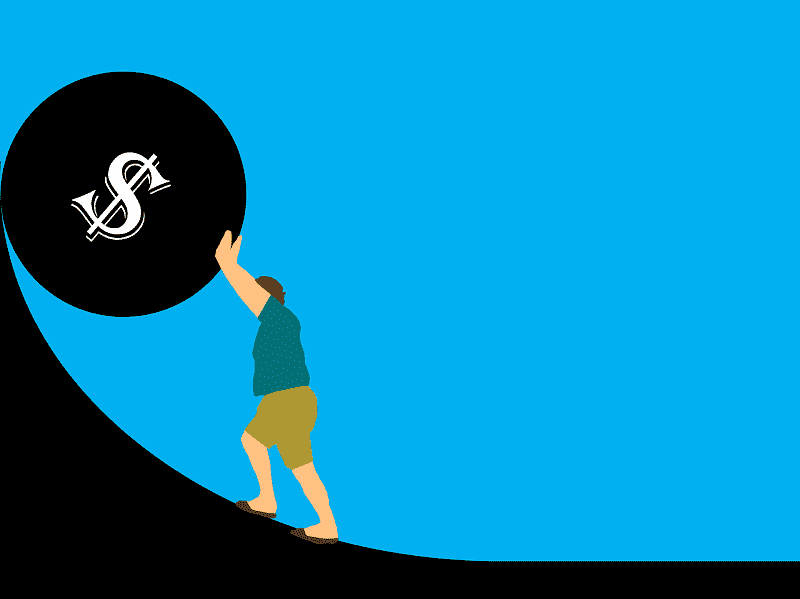
ただネットサーフィンやメール程度の用途なのに、30万円以上のゲーミングPCを買ってしまう。
これは典型的な「情弱買い」です。
自分に必要な性能を理解せず、「高い=良い」と思い込んでしまうと、
結果としてお金もスペースも無駄になります。
パソコンは、使い方によって必要なスペックが大きく異なるため、
まずは使用目的を明確にすることが大切です。
「有名メーカー=安心」と思い込む

NEC、富士通、VAIOなど、日本の大手メーカー製PCは安心感がある一方で、割高な傾向があります。
スペックに対して価格が高く、海外メーカーの同等モデルに比べてコスパが悪い場合も少なくありません。
ブランド名だけで選ぶと、費用対効果が非常に悪くなってしまいます。
重要なのは「自分の用途に適した性能かどうか」です。
最新モデル=最善だと思い込む

「新しいからいいに決まってる!」という発想も情弱あるあるの1つです。
確かに最新モデルはスペックが高いこともありますが、
それがすべての人にとって必要とは限りません。
最新=高性能=必要、とは限らないのです。
旧モデルでも十分なケースも多々あります。
必要な機能だけあれば、型落ちモデルの方がむしろコスパが高いこともあります。

「最新だけが答えじゃないよね!」
店員の言葉を鵜呑みにしてしまう

知識がないと、つい店員さんのおすすめにそのまま乗ってしまいがちです。
しかし、店員は「売れ筋」や「在庫処分」のモデルを勧めてくることもあるため、
自分で判断する力がないと損をします。
相談するのは良いことですが、話を聞いた上で、いったん冷静に考えることが重要です。
家電量販店で見られる典型的なpc情弱あるあるパターン
「動画編集しないのにCore i9搭載」

高性能CPU「Core i9」は、動画編集や3Dモデリングなどの重い処理をする人向けです。
しかし、「なんとなくすごそうだから」という理由で選んでしまう人も少なくありません。
動画も編集しない、画像も加工しないなら、Core i5やRyzen 5で十分です。
オーバースペックは価格が高くなるだけで、性能を持て余すだけです。
「Office付き=お得」と勘違い

「Microsoft Office搭載モデルはお得」と思い込んで購入する人がいますが、
実際には価格が跳ね上がっていることが多いです。
しかも、最近では無料の「Googleドキュメント」や「LibreOffice」などで代用可能な場合もあります。
仕事や学業でどうしても必要かどうかを確認してから選びましょう。
使わないOfficeが付いているだけで1~2万円高くなることもあります。

使わないOfficeに2万円…無料で賢く節約しよう!
「ゲームしないのにゲーミングPCを購入」

派手なデザインに惹かれて「ゲーミングPCってかっこいい!」と衝動買いしてしまう人もいます。
しかし、ゲームをしないのにグラフィックボードや冷却機能が強化されたPCを買うのは完全に無駄です。
使わない機能にお金を払うのは、情弱買いの典型パターンです。
シンプルな作業には、普通のビジネスノートPCで十分です。
展示機をそのまま購入する

店頭で展示されているモデルは、操作感が試せて便利ですが、
そのまま購入するのはリスクがあります。
展示機は多くの人が触っており、キーボードや液晶が劣化している可能性もあります。
新品でも、「展示品」か「未開封新品」かは、必ず確認しましょう。
実物を見ることは大切ですが、購入は一度持ち帰ってから再検討しても遅くありません。
なぜ情弱あるあるとして「高スペックpcが正解」と思い込んでしまうのか
スペック=性能の良さと単純に考えてしまうから

CPUが高性能、メモリが大容量というと、何となく「それだけで良いパソコン」
と思ってしまう人は多いです。
しかし、スペックは「目的に対して必要かどうか」で評価されるべきです。
例えばネットと文書作成しかしないのに、Core i9やメモリ32GBは明らかにオーバースペックです。
「何に使うか?」を考えることが、最適な選択の出発点です。
「長く使うならハイスペック」という謳い文句に弱いから

「今は使わなくても、将来のために高性能なものを」と勧められると、確かに納得してしまいがちです。
しかし実際には、パソコンは5~6年で買い替える人がほとんどです。
その間に使わない機能のために数万円高いモデルを選ぶのは、コスパが悪すぎます。
必要なときに必要な性能のPCを買い直す方が、結果的に経済的です。
用途を自分で説明できず、店員のおすすめに流されるから
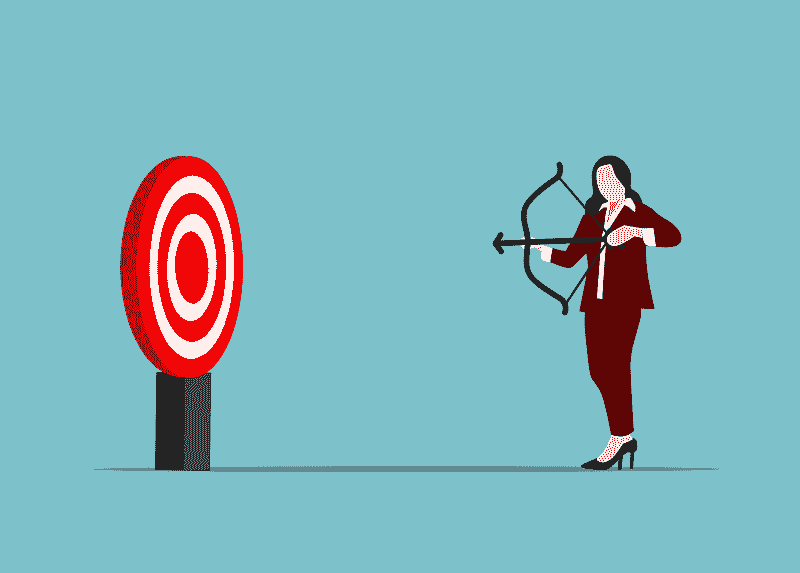
「どんな作業をするのか」「何に使うのか」が自分で説明できないと、
店員の言うことにすべて従ってしまいがちです。
これは、営業トークにとって非常に都合の良い状態でもあります。
簡単でいいので、「ネット・動画・書類だけ」など、使い方を明確にしておきましょう。
それだけでも無駄な高スペックPCを回避できます。
ネットの断片的な情報を鵜呑みにするから
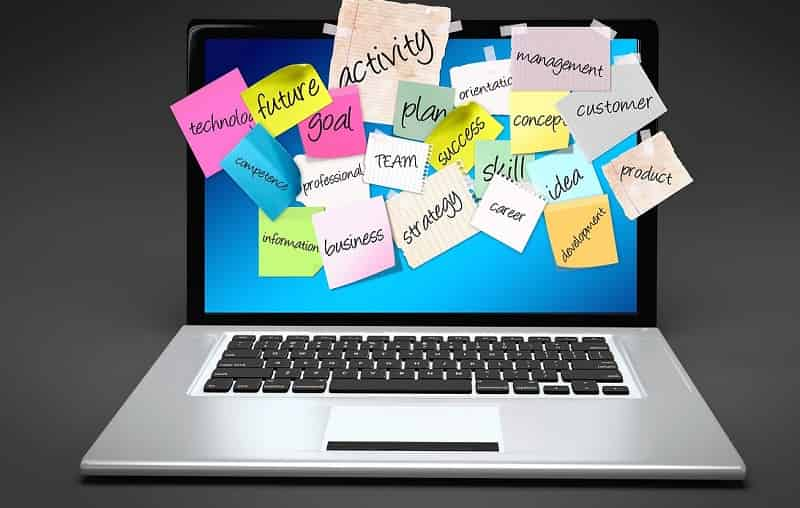
「Twitterで見た」「YouTubeで“これ買え”って言ってた」など、
誰かのおすすめをそのまま信じてしまうのも、情弱あるあるです。
その情報が、あなたの使い方に合っているとは限りません。
特定の一人の意見ではなく、複数の情報を見比べることが大切です。
リサーチは「自分の目的」を中心に据えて行いましょう。

鵜呑み危険!あなたに合う情報を選ぼうね。
情弱がやりがちなpc選びの失敗あるあるとは?
ストレージの容量が足りなかった
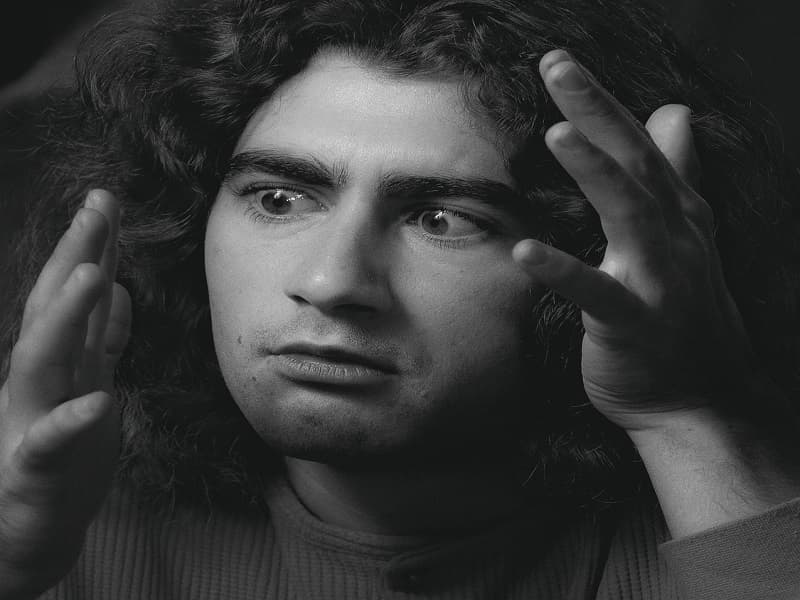
「256GB SSDで十分だろう」と思っていたら、
Windowsアップデートやソフトでどんどん容量が圧迫される…
これはよくあるトラブルです。
特に写真や動画を保存する人は、最低でも512GBは確保しておきたいところ。
ストレージは後から増設が難しい場合もあるので、購入前にしっかり確認しましょう。
クラウド保存も活用できますが、基本容量は余裕を持って選ぶのが安心です。
重すぎて持ち運びに不便だった

店頭で見たときは「しっかりしてるな」と思っても、
毎日通勤や通学で持ち運ぶには重すぎる…というケースもあります。
持ち運びを前提にするなら、13インチ前後で1.2kg以下がおすすめです。
デザインや性能だけでなく、「使用シーン」に合わせたサイズ・重さの確認も重要です。
外出時に荷物が苦痛になっては本末転倒です。
必要な端子(HDMI・USB-Cなど)が無かった

外部ディスプレイに接続しようとしたらHDMIポートが無かった、
最新スマホと繋ごうとしてもUSB-Cが無い——これもよくある失敗です。
最近のノートPCは薄型化により端子が少なくなっている傾向があります。
事前に「何を接続したいか」を整理して、端子の有無を確認しておくことが重要です。
場合によってはドッキングステーションが必要になることもあります。
ディスプレイのサイズが用途に合ってなかった

「15インチだから見やすそう」と思って買ったけど、実際は机に収まらなかった、
重くて持ち歩けなかったというパターンです。
逆に「小さいから軽くて便利」と思って11インチを選んだら、
文字が小さすぎて見づらい…というケースもあります。
画面サイズと解像度のバランス、設置環境や使用距離も考慮して選びましょう。
サイズ選びは「見た目の印象」よりも「実際の使い勝手」が大事です。

見た目だけじゃなく、実際の使い心地が大事!
pc情弱あるあるを回避するためのリサーチのコツ
自分の使用目的を明確にする

まず最初にやるべきことは、「何のためにパソコンを使うのか」を具体的に書き出すことです。
例えば、「動画を見るだけ」「Excelで事務作業」「オンライン授業用」「ゲームもしたい」など、
使い方によって必要なスペックが大きく変わります。
目的が曖昧なままでは、どんなスペックが必要か判断できません。
「軽作業」か「重作業」かを明確にするだけでも選択肢をかなり絞ることができます。
価格.comやYouTubeでのレビューをチェックする

価格.comでは、スペックの比較や実際の購入者によるレビューを確認することができます。
YouTubeには、実機を使って検証している動画も多数あり、初心者でも視覚的に性能を理解しやすいです。
レビューや動画を見ることで、カタログだけではわからない実際の使い心地がわかります。
良いレビューだけでなく、悪い点や注意点もチェックしましょう。
公式サイトの仕様表をしっかり確認する
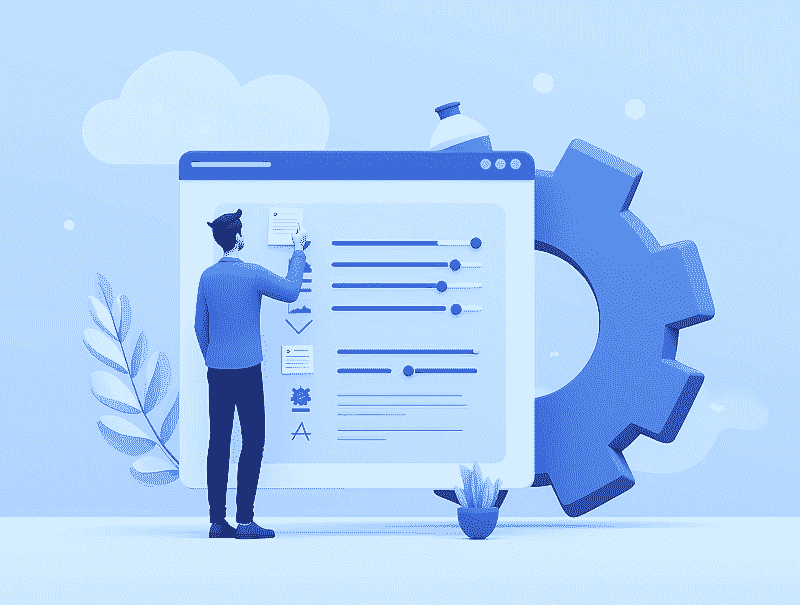
製品の正確なスペックを知るには、必ずメーカー公式サイトの仕様ページを確認しましょう。
家電量販店のポップや広告には載っていない詳細な情報(重さ・端子の数・バッテリー時間など)が記載されています。
店頭価格に惑わされず、「中身」を冷静に見極めるためには公式情報が不可欠です。
分からない言葉があれば、一つ一つググりながらでも理解していくことが大切です。
信頼できる比較記事や専門ブログを参考にする

「初心者向けおすすめノートパソコン2025年版」など、
比較記事やレビューサイトも情報収集に役立ちます。
ただし、広告目的で偏った情報になっている場合もあるため、複数の情報源を見比べることがポイントです。
中立的で丁寧な解説をしているブログやYouTubeチャンネルは特に参考になります。
信頼できる情報を自分で選ぶ目を養いましょう。
情弱と呼ばれないために知っておきたいpcの選び方の基本
CPUとメモリは使用目的に応じて選ぶ

CPU(プロセッサ)はPCの頭脳、メモリは作業机のような役割です。
どちらも快適さに直結します。
ネット・事務作業・動画視聴が主なら「Core i3/Ryzen 3 + 8GB」で十分。
画像編集や軽い動画編集なら「Core i5/Ryzen 5 + 16GB」がおすすめです。
「高ければ良い」ではなく、「自分にとって最適か」で判断するのが重要です。
無駄なスペックにお金をかけないようにしましょう。
ストレージはSSDが基本(HDDとの違いを理解)

最近のパソコンはほとんどがSSDですが、まだHDDを搭載した安価モデルも存在します。
SSDは起動が速く、静かで軽量。HDDは容量が多くて安いが、遅くて衝撃に弱いという特徴があります。
通常用途なら「SSD 256GB以上」が基本ラインと考えておくと安心です。
HDD搭載モデルは、用途が明確でない限り避けた方が無難です。

HDDは安さが魅力だけど、SSDで快適をゲット!
OSやOfficeの有無を確認する

WindowsかMacか? Officeソフトは付属しているのか?
これらは購入後に「思ってたのと違う」となりやすいポイントです。
Office付きは便利ですが、Googleドキュメントなどで代用できる場合もあるため、
必要性を考えて判断しましょう。
「OSとOfficeは別売りもある」と知っておくことが重要です。
初心者ほど、この部分で混乱しがちなので要注意です。
ノートPCかデスクトップかも用途に応じて判断する

持ち運びが前提ならノートPC、自宅での作業中心ならデスクトップがおすすめです。
ノートは場所を選ばず手軽に使えますが、拡張性や性能面ではデスクトップに劣ることもあります。
「どこで・どのくらいの時間」使うのかを具体的に想像して選ぶことがポイントです。
用途と生活スタイルに合わせた選択を心がけましょう。
pc情弱あるあるから卒業するために必要な考え方
「高い=良い」は思い込みと知る

価格が高い=良い製品と思いがちですが、それは必ずしも正しくありません。
必要以上のスペックは無駄な出費であり、使いこなせなければ宝の持ち腐れです。
あくまで「自分にとっての最適解」を考えることが大切です。
高価なものを選ぶ前に、「何にお金を払っているのか」を理解しましょう。
情報は一つだけでなく複数を比較する

ネットのレビュー、店員の説明、YouTubeの動画など、情報源は多くあります。
しかし、どれか一つに頼るのではなく、いくつかの意見を比較して共通点や相違点を確認しましょう。
複数の視点から判断することが、情報リテラシーを高める第一歩です。
鵜呑みにせず、自分なりの基準を持つようにしましょう。

情報はミックス派!自分フィルターも忘れずにね。
「自分にとって必要か」を基準に考える

人が「これがおすすめ」と言っていても、それがあなたにも合っているとは限りません。
PC選びにおいて最も大事なのは、「自分がどんな用途でどんな環境で使うのか」という視点です。
他人の満足=自分の満足とは限らないと認識しましょう。
知識がなくても調べる習慣を持つ
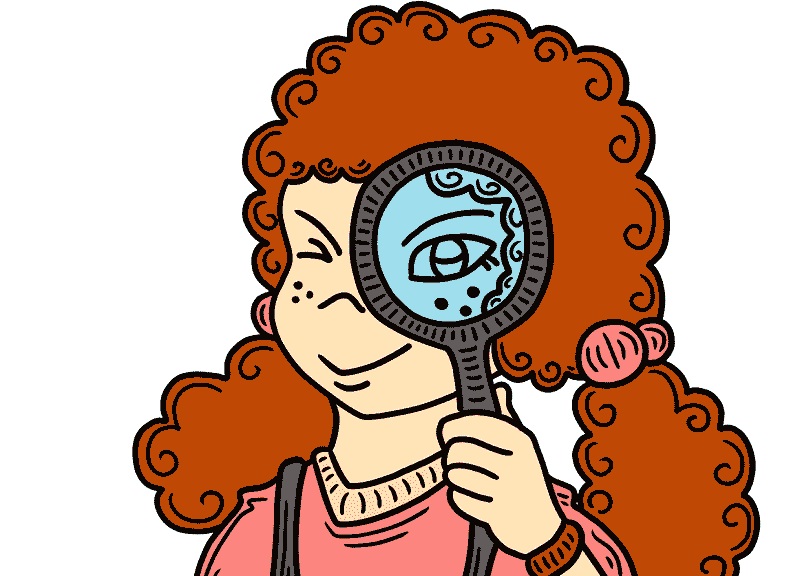
パソコンに詳しくないことは恥ではありません。
重要なのは、「わからないことをそのままにしない姿勢」です。
調べれば誰でも知識を増やすことができますし、ネットには分かりやすい情報もたくさんあります。
「ちょっと調べてみようかな」という一歩が、情弱からの脱却の第一歩です。
知識は財産。
今日からでも遅くはありません。

わからないを恐れず、まずは検索してみよう!
まとめ:pc情弱あるあるを知って失敗しない買い物をしよう

パソコン選びでよくある「情弱あるある」は、知らないうちに高スペック・高価格の罠に
はまってしまう点にあります。
「高ければ安心」「ブランドなら大丈夫」という思い込みで、
必要のない性能や機能にお金をかけてしまうのは非常にもったいないことです。
自分の使用目的を明確にし、最低限の知識を身につけ、
冷静に複数の情報を比較して判断する——これが情弱から卒業するための近道です。
誰だって最初は初心者。
でも、正しい情報の集め方と考え方を身につければ、賢く無駄のないPC選びができます。
次にPCを買うときは、「必要なものを必要なだけ」——それを意識して、
納得のいく買い物をしてください。